Kaip pakartotinai paskelbti „Instagram“ istoriją
Ką žinoti
- Bakstelėkite popierinis lėktuvas po įrašu, tada pasirinkite Pridėkite įrašą prie savo istorijos > Tavo istorija.
- Jei esate pažymėtas kažkieno istorijoje, gausite DM. Bakstelėkite pranešimą, tada pasirinkite Pridėkite tai prie savo istorijos > Tavo istorija.
- Kad kuri nors iš jų veiktų, kita paskyra turi būti vieša ir įgalintas dalijimasis įrašais arba istorijų bendrinimas.
Šiame straipsnyje paaiškinama, kaip bendrinti kitų įrašus savo „Instagram“ istorijoje, kaip iš naujo paskelbti kažkieno istoriją savo istoriją, problemos sprendimo būdą, jei nesate pažymėtas, ir kaip naudoti trečiųjų šalių programas norint pakartotinai paskelbti nuotrauką arba vaizdo įrašą.
Kaip pakartotinai paskelbti „Instagram“ įrašą į istoriją
Dauguma Instagramas viešųjų paskyrų įrašai gali būti bendrinami kaip jūsų „Instagram“ istorijos dalis, kad galėtų matyti jūsų sekėjus. Tai vienintelis oficialus būdas bendrinti kitų žmonių paskelbtą įrašą „Instagram“ tinkle. Jis populiarus dėl savo paprastumo ir nuorodos į pradinį kūrėją.
Atidarykite „Instagram“ programą „iOS“ arba „Android“ įrenginyje ir suraskite „Instagram“ įrašą, kurį norite bendrinti.
-
Bakstelėkite popierinis lėktuvas piktograma > Pridėkite įrašą prie savo istorijos.
Jei nematote Pridėkite įrašą prie savo istorijos, paskyra nėra vieša arba jie išjungė įrašų bendrinimą dar kartą.
Įrašas dabar rodomas įterptas į naują „Instagram“ istoriją. Dabar galite pridėti įprastų gif, teksto ir muzikos.
-
Bakstelėkite Tavo istorija paskelbti kaip naują Instagram istoriją.
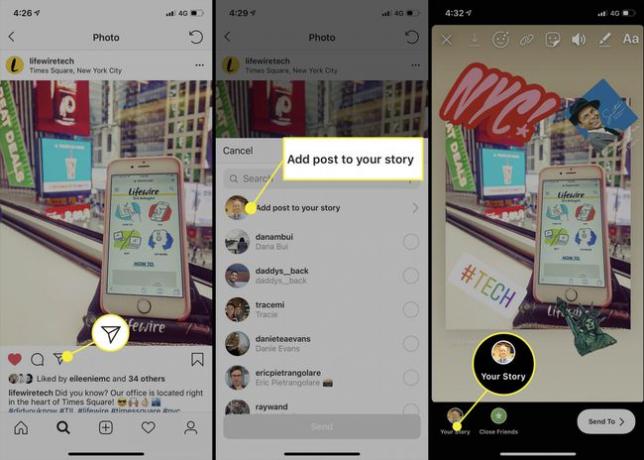
Kaip pasidalyti „Instagram“ istorija savo paskyroje
Nors kai kuriomis kitų sukurtomis „Instagram“ istorijomis galima dalytis savo sekėjais, jos turi atitikti tam tikrus reikalavimus:
- Paskyra turi būti vieša. (Mokytis kaip padaryti paskyrą viešą ar privačią.)
- Turi būti įjungtas „Instagram“ istorijų bendrinimas.
- Turite būti pažymėtas istorijoje.
Kai būsite pažymėtas Instagram istorijoje, gausite DM per „Instagram Direct“. pranešdamas jums. Jei paskyra, pažymėta jus, yra vieša ir leidžia dalytis savo turiniu, laiške turėtumėte matyti nuorodą; norėdami iš naujo paskelbti šią istoriją naujoje savo paskyros istorijoje, bakstelėkite Pridėkite tai prie savo istorijos, tada vykdykite aukščiau pateiktas instrukcijas.
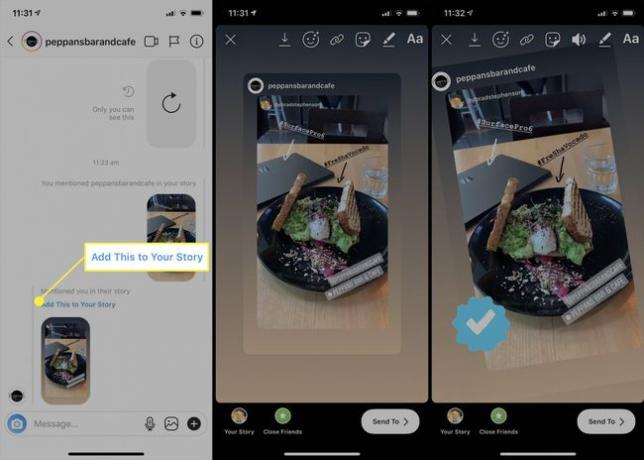
Jums nereikia sekti paskyros, kad galėtumėte pakartotinai paskelbti vieną iš jų „Instagram“ istorijų.
Kaip pakartotinai paskelbti „Instagram“ istoriją, jei nesate pažymėtas
Nors yra daugybė trečiųjų šalių programų, kurios leidžia iš naujo paskelbti kažkieno „Instagram“ įrašus, nėra tokių, kurios palaiko „Instagram“ istorijų pakartotinį paskelbimą. Tačiau vienas iš būdų apeiti šį apribojimą yra naudoti įrenginio ekrano kopiją arba ekrano įrašymo funkcijas.
Turi ir iOS, ir Android įmontuota ekrano kopija ir ekrano įrašymo funkcija kuriuos galima naudoti neatsisiunčiant papildomų programų.
Pavyzdžiui, galite paimti a kieno nors kito „Instagram“ istorijos ekrano kopija kol žiūrite, tada įkelkite tą ekrano kopiją į naują istoriją. Taip pat galite naudoti ekrano įrašymą, norėdami įrašyti „Instagram“ istorijos vaizdo įrašą, tada pakartotinai paskelbti tą vaizdo įrašą savo istorijoje.
Įrašant kažkieno „Instagram“ istoriją ekrano įrašu, įrašytame vaizdo įraše taip pat yra vartotojo sąsajos elementų iš „Instagram“ programos. Galite juos pašalinti dviem pirštais perkeldami vaizdo įrašą ir pakeisdami jo dydį kurdami naują istoriją.
Kaip pakartotinai paskelbti vaizdo įrašą ar nuotrauką „Instagram“.
Nėra integruoto būdo pakartotinai paskelbti nuotraukas arba pakartotinai paskelbti vaizdo įrašus „Instagram“. Norėdami apeiti šį apribojimą, turite atsisiųsti a trečiosios šalies programa. Laimei, yra daugybė tokių programų, skirtų „iOS“ ir „Android“, ir daugumą jų galima nemokamai atsisiųsti ir naudoti.
Pakartotinis paskelbimas „Instagram“. yra gera programa „Android“ naudotojams atsisiųsti Perprogramuotojas yra geras pasirinkimas iOS. Abu yra nemokami ir nereikia prisijungti naudojant „Instagram“ ar „Facebook“ paskyros informaciją.
Šios instrukcijos yra skirtos „Regrammer iOS“ programai, tačiau kiekvienas veiksmas yra praktiškai identiškas kaip „Repost for Instagram“ programai naudotumėte „Android“.
Savo iOS įrenginyje atidarykite programą Regrammer.
Pranešime prašoma suteikti programai leidimą pasiekti įrenginio nuotraukas. Bakstelėkite Gerai.
Programa klausia, ar norite gauti pranešimus. Tai neprivaloma. Bakstelėkite bet kurį Neleisti arba Leisti.
-
Rodomas pasisveikinimo ekranas su instrukcijomis. Bakstelėkite Praleisti.
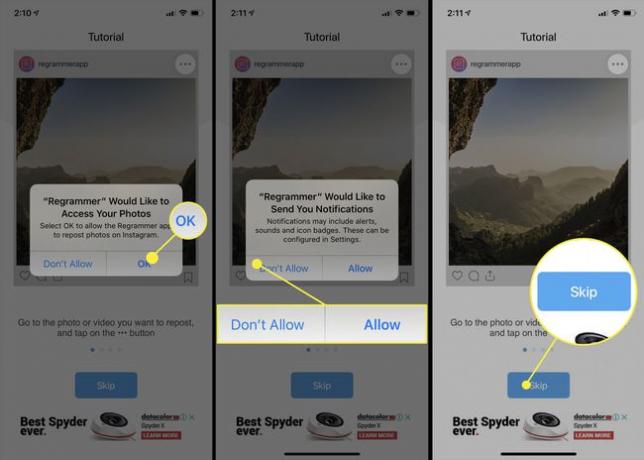
Tame pačiame įrenginyje atidarykite „Instagram“ programą ir suraskite įrašą, kurį norite paskelbti iš naujo.
Bakstelėkite elipsė Instagram įrašo viršutiniame dešiniajame kampe.
-
Bakstelėkite Nukopijuoti nuorodą. Nuoroda į šį įrašą nukopijuota į jūsų įrenginio iškarpinę.
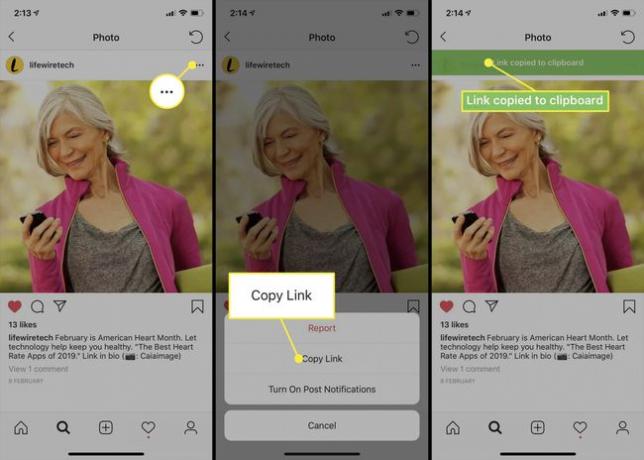
Atidarykite „Regrammer“. Nukopijuota nuoroda turėtų būti automatiškai rodoma programos paieškos laukelyje. Jei ne, bakstelėkite lauką, ilgai paspauskite ir bakstelėkite Įklijuoti.
-
Bakstelėkite Peržiūra.
Gali būti rodomas trumpas vaizdo įrašo skelbimas. Ignoruokite tai ir palaukite, kol jūsų įrašas bus įkeltas.
-
Jūsų pakartotinis paskelbimas pagal numatytuosius nustatymus nerodys pradinės „Instagram“ paskyros, iš kurios gavote vaizdo įrašą ar nuotrauką, pavadinimo. Norėdami pridėti šį paskyros pavadinimą, bakstelėkite bet kurią iš keturių kvadratinių piktogramų.
Bakstelėkite Tamsus kad aplink originalaus plakato pavadinimą būtų juodas kontūras.
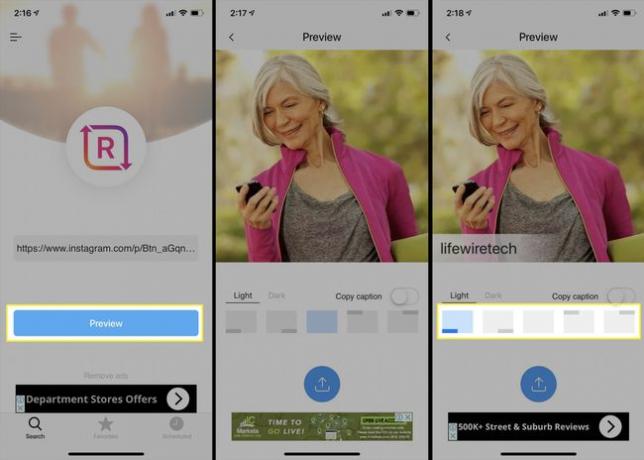
Kai būsite pasiruošę, bakstelėkite mėlyną Dalintis piktogramą.
Bakstelėkite Pakartotinis paskelbimas Instagram.
-
Programėlė prašo leidimo perjungti į Instagram programą. Bakstelėkite Atviras.
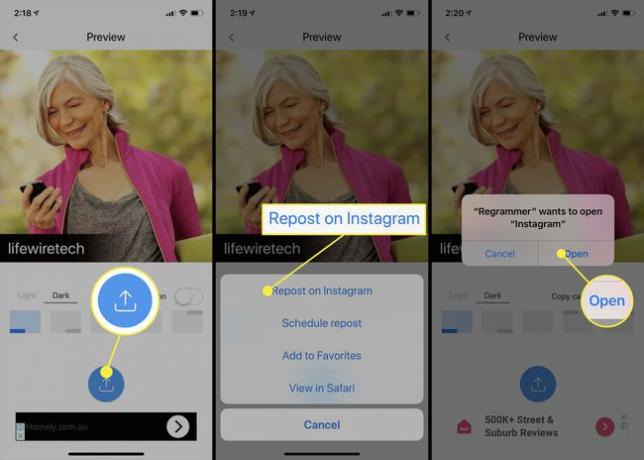
Bakstelėkite Maitinti > Kitas.
-
Redaguokite nuotrauką ar vaizdo įrašą, kaip įprastai, pridėdami filtrą ir pakeisdami jo nustatymus.
Kadangi iš naujo skelbiate kažkieno turinį, paprastai geriausia per daug nekeisti jo išvaizdos. Tai ypač aktualu, kai kalbama apie meno kūrinius ar profesionalią fotografiją.
-
Bakstelėkite Kitas.
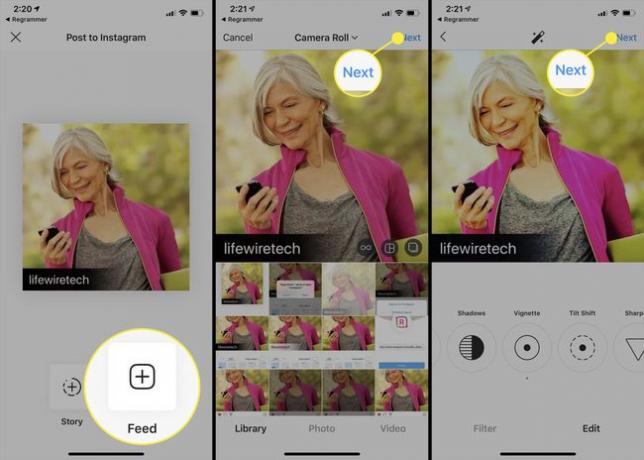
-
Pridėkite įrašo aprašą, žymas su grotelėmis, žmonių žymas ir vietos duomenis, kaip darytumėte kurdami įprastą Instagram įrašą.
„Instagram“ leidžia iki 30 grotažymės įrašo aprašyme. Jie gali padėti žmonėms atrasti jūsų įrašą, todėl pravartu naudoti bent kelis.
Kai būsite pasiruošę, bakstelėkite Dalintis paskelbti savo įrašą. Dabar jis turėtų būti rodomas pagrindiniame „Instagram“ paskyros sklaidos kanale.
